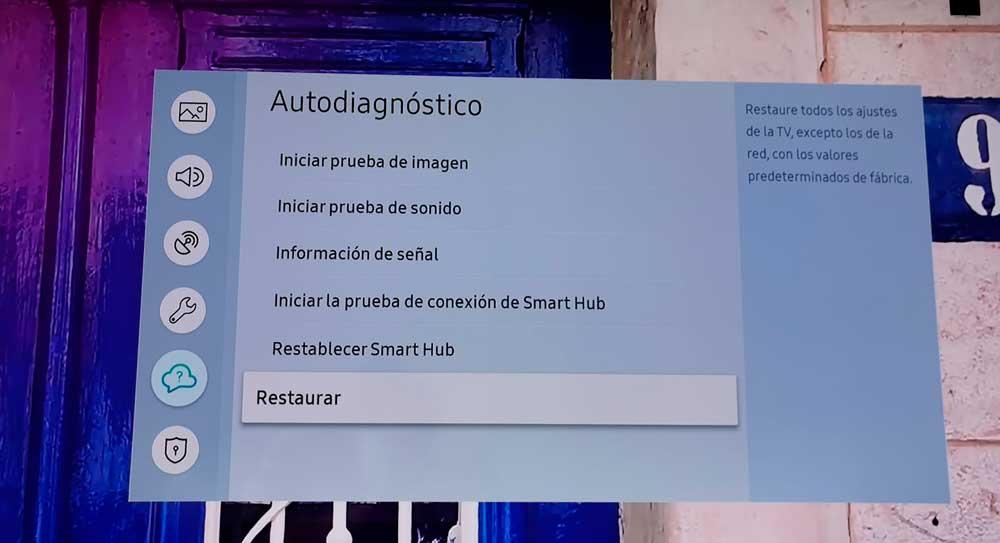Se seu Samsung A TV não funciona, pode haver muitos problemas que podem estar causando erro na imagem, no som ou na conexão com a Internet. Seja qual for o problema, sua TV Samsung tem uma função que nos informa que está falhando e facilita a correção. Saberemos onde está a falha em questão de segundos.
Felizmente, aconteça o que acontecer, podemos corrigi-lo facilmente. Se a sua TV Samsung estiver falhando por qualquer motivo, você pode acessar as configurações para fazer um Autodiagnóstico do seu Samsung Smart TV . Esta é uma série de testes disponíveis no menu de configurações onde podemos verificar se a imagem, o som ou a conexão com a Internet funcionam bem. Depois de fazer esses testes, podemos restaurar a fábrica se quisermos reiniciar a televisão ou redefinir o SmartHub se a Internet não funcionar corretamente. Levaremos apenas alguns minutos para fazer todos os testes.
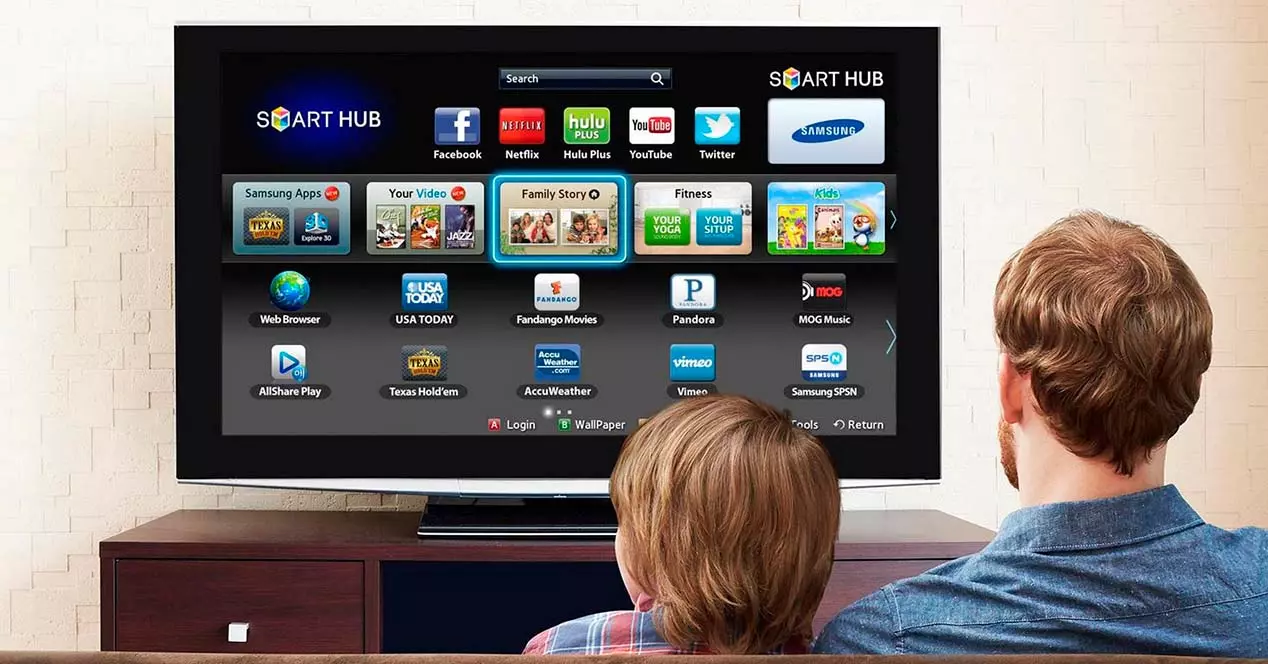
Autodiagnóstico na Samsung
Para chegar ao Autodiagnóstico, os passos são os seguintes:
- Ligue a TV com o controle remoto
- Toque no botão de menu no controlador
- Uma série de opções e subseções serão abertas junto com ícones
- No menu à esquerda, escolha aquele com o ícone de nuvem: Auto diagnóstico.
Em Autodiagnóstico encontraremos uma lista de opções que nos ajudam a verificar se está tudo em ordem ou que não há falha ou erro na nossa televisão. Podemos fazê-lo sem ajuda, sem a necessidade de um profissional ou técnico. São testes para verificar se a imagem, som ou sinal está correto. Caso não funcione, também nos permite restaurar.
- iniciar teste de imagem
- iniciar verificação de som
- informações de sinal
- Inicie o teste de conexão do SmartHub
- Reiniciar SmartHub
- Restaurar
Todos os testes e opções de menu são muito rápidos, levaremos apenas cinco minutos para fazer um diagnóstico completo antes de entrar em contato com o atendimento ao cliente Samsung se continuarmos a ter problemas com nossa Smart TV.
Iniciar teste de imagem
Ao tocar nesta opção, iniciaremos um teste de imagem na televisão, no qual ela nos mostrará primeiro as instruções: uma foto de teste será aberta por cinco segundos. Uma janela pop-up explicará o que vai acontecer, toque em “OK” para exibir a imagem na tela. Fazê-lo vai exibir uma foto por cinco segundos. Após esse tempo, eles perguntarão novamente: “Você ainda vê o problema na foto de teste?” Escolha entre as três opções:
- Sim
- Não
- mostrar novamente

Se o problema for corrigido ou você não vir nada que considere um erro, o teste de imagem terminará aqui. Caso não tenha resolvido, a Samsung propõe mais testes:
- Verifique conexões e dispositivos
- Redefina a imagem selecionando Configurações > Imagem > Configurações avançadas > Redefinir imagem
- Atualize o software para a versão mais recente em Configurações > Suporte
Teste de som
A segunda opção que podemos escolher é “Teste de som”. Use as setas do controle remoto e escolha esta seção no menu. Um tipo de ruído começará a soar automaticamente na TV e uma janela pop-up aparecerá : “Você ainda ouve o problema no som de teste?” Escolha sim ou não para ver o que acontece.
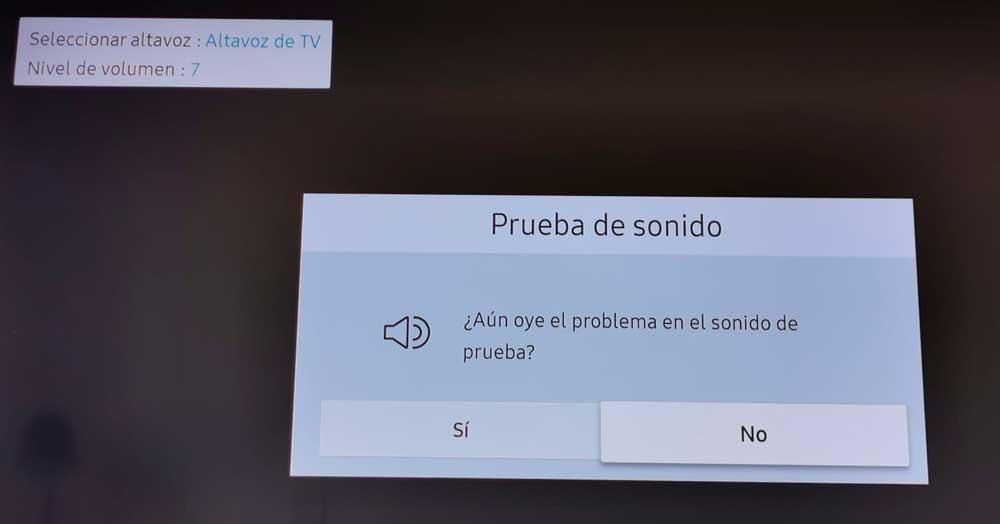
Teste de conexão Smart HUB
Se você quiser verificar se tudo está correto em sua conexão com a Internet, escolha “Teste de conexão Smart Hub”. Você não terá que fazer nada. A TV simplesmente verificará se está conectada corretamente ao roteador doméstico e se o roteador está conectado corretamente à Internet. Feitas as verificações, bastará clicar em “Fechar” sabendo que está tudo bem.
Se o teste falhar, verifique as conexões:
- Verifique se a senha do WiFi está digitada corretamente
- Certifique-se de que a rede Wi-Fi à qual você se conecta é sua
- Teste o cabo Ethernet caso esteja falhando
- Verifique se a porta de rede à qual você o conectou funciona
- Verifique se não há nada interferindo se você tiver WiFi
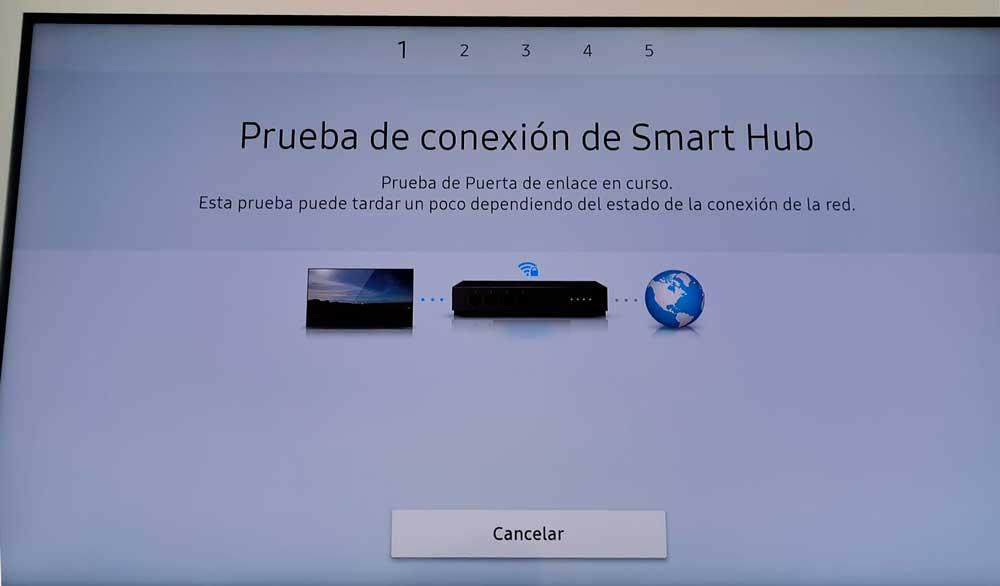
Redefinir configurações do Smarthub
Além dos quatro testes anteriores, encontramos uma opção que nos diz “Reset Smarthub”. O que isso nos permite? o que fazemos aqui é desativar e ativar novamente a parte inteligente do nosso computador. Formatamos o que é dedicado ao “Smart” e não o resto.
Você não perde todas as configurações da televisão, mas apenas os aplicativos são desinstalados ou a atividade ou sessão que você tem neles é excluída. É útil se a sua televisão ficar “presa” quando você iniciar um aplicativo ou não funcionar tão bem quanto deveríamos.
Simplesmente temos que usar os botões de seta no controle remoto para chegar a esta seção e não vai pedir o código PIN , que é 0000 se você não o alterou antes. Confirme que deseja redefinir o Smart HUB e aguarde alguns segundos. Após alguns minutos, você pode entrar no navegador novamente ou reinstalar os aplicativos que deseja usar regularmente.
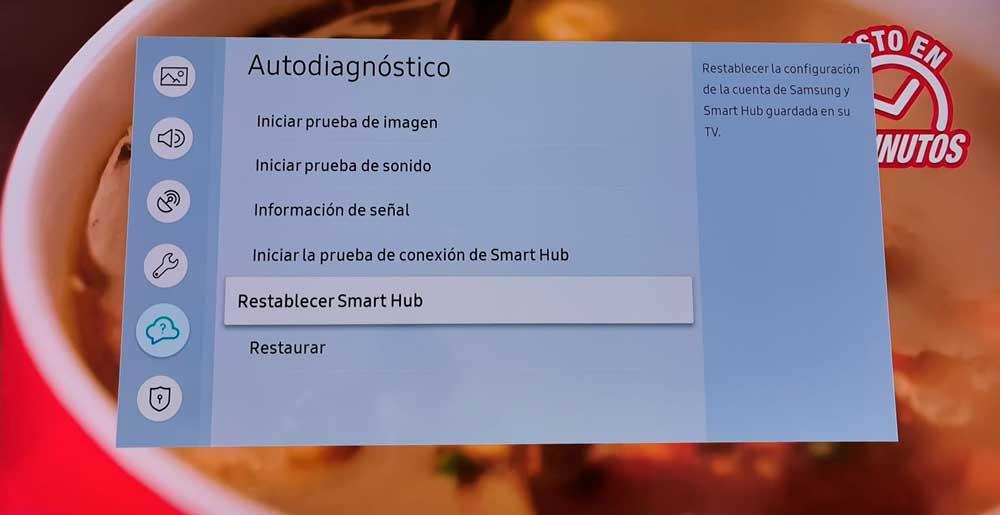
Restaurar
Se nenhuma das opções acima funcionar, podemos tocar em "Restaurar". Basta usar as setas no menu remoto para chegar à última seção. Aqui ele nos pedirá um código PIN para realizar a restauração da televisão.
O PIN padrão é 0000 e depois de digitado, aparecerá uma janela informando sobre o que acontecerá: as configurações padrão de fábrica serão restauradas e você perderá o idioma, a hora, a data. Confirme com “Sim” e aguarde alguns segundos ou alguns minutos para que o processo seja concluído.